How to fix laptop battery charging error is very simple that you should know
The laptop charging not in or error "Plugged in not charging" will greatly affect and cause difficulties for use. The following article will guide you on 7 ways to simply and effectively handle laptop battery failure. Stay tuned!
Cause not into the laptop charging:
- There is a problem with the power supply.
- The battery is bottle / damaged.
- The charger / charger cord is damaged.
- Charger slot is loose.
- Laptop is overheated.
How to fix the laptop not charging the battery
1. Check Battery Driver
Step 1 : Click the Search icon > Type Device Manager in the search box> Press Enter .
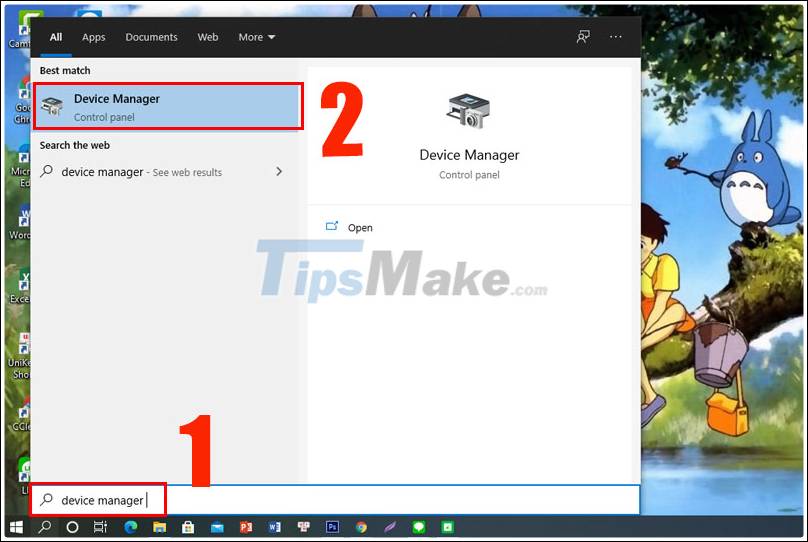
Step 2 : Choose Batteries > Right-click on Microsoft ACPI-Compliant Control Method Battery > Select Uninstall device .

Step 3 : Click Uninstall to uninstall Driver .

Step 4 : Reinstall the device Microsoft ACPI-Compliant Control Method Battery.
Click phải chuột tại Batteries > Chọn Scan for hardware changes hoặc khởi động lại máy tính, driver sẽ tự động được cài đặt lại.

2. Kiểm tra nguồn điện
Laptop sạc pin không vào cũng có thể là do nguồn điện.
Bạn hãy thử kiểm tra xem máy tính của mình đã được cắm vào nguồn điện ổn định chưa, hay ổ cắm điện và phích cắm có được gắn chắc chắn với nhau không nhé!

3. Kiểm tra dây sạc
- Bạn hãy dùng tay kiểm tra dọc dây xem dây sạc có bị đứt ngầm không. Nếu có dụng cụ, bạn có thể kiểm tra thông mạch của dây sạc hoặc tháo bộ chuyển đổi (adapter) để kiểm tra kỹ hơn.
- Đồng thời, nếu có mùi khét phát ra từ dây sạc thì có thể dây sạc laptop của bạn đã bị hỏng.

4. Thay sạc pin laptop mới
Bạn có thể thay sạc pin mới cho laptop để khắc phục lỗi sạc pin không vào. Lựa chọn tốt nhất là những bộ cáp sạc từ nhà sản xuất thiết bị gốc cung cấp.

5. Kiểm tra kết nối giữa dây sạc và đầu nối
- Hãy làm sạch trong và ngoài jack cắm trước khi sạc lại máy kiểm tra.
- Cũng có trường hợp bên trong jack cắm đã hỏng. Trường hợp này, bạn cần đến trung tâm bảo hành và sửa chữa để khắc phục.

6. Kiểm tra nhiệt độ laptop
- Để giải quyết vấn đề này, bạn có thể sử dụng quạt tản nhiệt dành cho laptop, đồng thời cho laptop nghỉ ngơi, tránh đặt máy tại những nơi khó tản nhiệt như nệm, chăn, gối,.
- Bên cạnh đó, bạn nên kiểm tra nhiệt độ máy cũng như vệ sinh laptop thường xuyên để giúp máy hoạt động hiệu quả hơn.
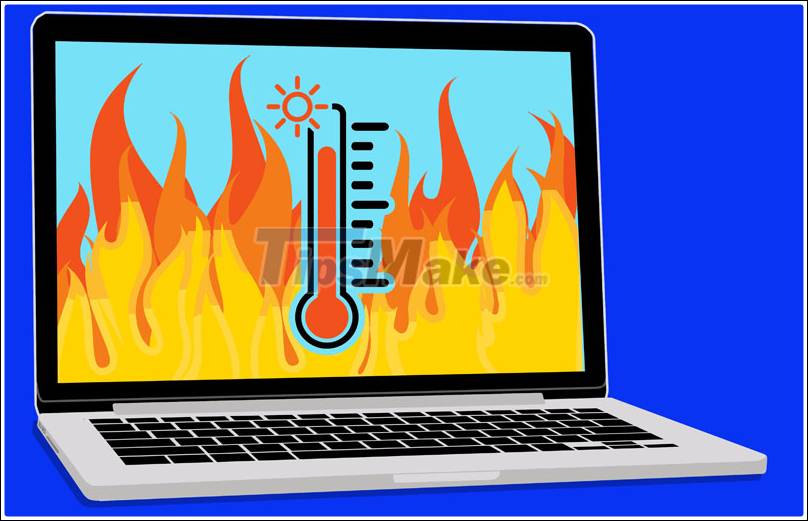
7. Liên hệ trung tâm bảo hành và sửa chữa
- Nếu bạn đã thử các cách trên nhưng vẫn không khắc phục được lỗi laptop sạc pin không vào, bạn nên đến trung tâm bảo hành và sửa chữa để được hỗ trợ.
- Các kỹ thuật viên sẽ kiểm tra chính xác nguyên nhân lỗi do đâu và có phương hướng khắc phục đúng đắn nhất.

Trên đây là những gợi ý về 7 cách xử lý khi gặp lỗi laptop sạc không vào pin, chúc bạn khắc phục thành công. Cảm ơn bạn đã theo dõi!
You should read it
- Is it okay to charge the battery while using the laptop? Do you make battery bottles?
- How to recover and improve performance for battery-powered laptop batteries
- We have been charging the wrong way for a long time
- Use a battery charger like 'the beard that he has on her chin'
- How to Charge a Battery Without a Charger
- 5 simple ways to extend laptop battery life
 How to check laptop battery bottles HP, Asus, Dell, Acer, Sony, Lenovo
How to check laptop battery bottles HP, Asus, Dell, Acer, Sony, Lenovo Top 7 best gaming laptops in 2021
Top 7 best gaming laptops in 2021 Best gaming laptop 2021
Best gaming laptop 2021 Experience a laptop running ASUS RTX 3080 graphics card
Experience a laptop running ASUS RTX 3080 graphics card How to check the bottle of Laptop Battery without software
How to check the bottle of Laptop Battery without software